Reklāma
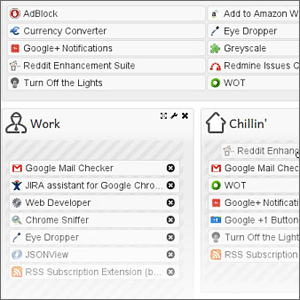 Es ceru, ka esat izmantojis mānijas ar saviem Chrome paplašinājumiem un esat instalējis daudzus no tiem. Vismaz man ir… it īpaši pēc tam, kad Google atjaunināja sava Chrome interneta veikala izskatu un padarīja to par reāli pievilcīgu un efektīvu.
Es ceru, ka esat izmantojis mānijas ar saviem Chrome paplašinājumiem un esat instalējis daudzus no tiem. Vismaz man ir… it īpaši pēc tam, kad Google atjaunināja sava Chrome interneta veikala izskatu un padarīja to par reāli pievilcīgu un efektīvu.
Chrome paplašinājumu instalēšana ir vienkārša kā klikšķis, un jums pat nav jāatliek elpa. Bet mēs nedrīkstam aizmirst, ka paplašinājumi ir maz programmas, kas nodrošina mūsu datora resursus. Un daži var būt īsti resursa resursi. Arī pārāk daudz paplašinājumu rada jucekli, kas nav tik estētisks, ja pārlūkā vēlaties tīru nekustamo īpašumu. Nav pārsteidzoši, ka atbilde slēpjas citā paplašinājumā, kas pārvalda savus brāļus ar ievērojamu disciplīnu un tādējādi nodrošina labāku pārlūkošanas pieredzi.
Sasveicinies ar Konteksts, Chrome paplašinājums, kuru es uzskatu par obligātu jūsu Chrome paplašinājumu armijā.
Izveidojiet Chrome paplašinājumu grupas un labāk pārvaldiet tās
Konteksts sakārto jūsu paplašinājumus “kontekstuālās” grupās. Tas ir, ja jūs klausāties mūziku vai skatāties filmas, Context ļauj ielādēt tikai paplašinājumus, kas attiecas uz to. Atlikušos var turēt paslēptus. Tālāk ir aprakstīts, kā jūs izveidojat dažus paplašinājumu grupas, izmantojot kontekstu.
1. Pēc konteksta instalēšanas īsa apmācība parāda, kā iestatīt kontekstu.

2. Iet uz Iespējas lai paplašinājums izveidotu pirmo grupu. Kontekstā glīti uzskaitīti visi instalētie paplašinājumi. Varat arī pārbaudīt papildu opcijas (kā ekrānuzņēmumā), lai iekļautu arī lietotnes. Klikšķiniet uz Jauns konteksts.

3. Nosauciet grupai nosaukumu un izvēlieties no pieejamajām ikonām.
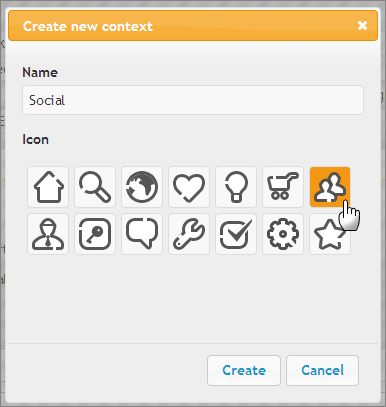
4. Konteksta grupas izveidošana ir tikpat vienkārša kā paplašinājuma flīzes vilkšana grupā. Velciet paplašinājumus no augšējā saraksta uz zemāk esošo kontekstu grupu, lai aizpildītu attiecīgo grupu. To pašu paplašinājumu var vilkt uz visām grupām, ja vēlaties to iekļaut vairākās grupās. Ja kļūdāties, varat noklikšķināt uz krusta ikonas. Jūs varat mainīt paplašinājumu secību grupā. Varat arī vilkt grupas, lai mainītu izvēles secību, kā tas parādīsies nolaižamajā kontekstā. Noklikšķiniet uz pogas Saglabāt.
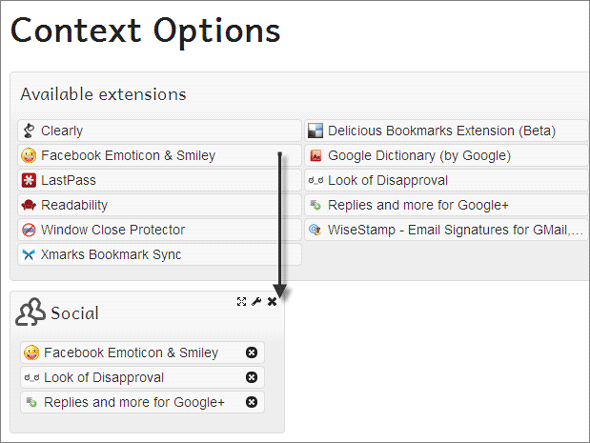
5. Pati konteksta ikona Chrome rīkjoslā tiek parādīta kā balts finierzāģis. Noklikšķiniet uz ikonas, lai atklātu nolaižamo izvēlni. Jūs varat noklikšķināt uz vienas grupas, lai ielādētu paplašinājumus, kas tai pieder, vienlaikus paslēpjot visus pārējos. Noklikšķinot uz Visi paplašinājumi protams, atgriež visu izlasi.
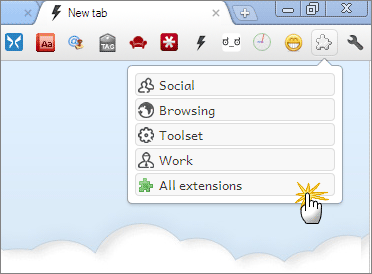
6. Kad ir instalēts jauns paplašinājums, kontekstā tiek parādīts neliels paziņojumu uznirstošais logs, kas ļauj jums to piešķirt atbilstošām grupām, izmantojot paziņojumu logu. Jums nav jāatver konfigurācijas lapa.

Pārslēdzieties starp paplašinājumiem un pārlūkošanas uzlabošanu
Konteksts ir paredzēts ne tikai pārlūkprogrammas rīkjoslas atšķaidīšanai, paslēpjot paplašinājumus, kas jums uzreiz nav nepieciešami. Ielādējot tikai tos paplašinājumus, kas jums šobrīd nepieciešami, Context atbrīvo arī atmiņu, kuru pretējā gadījumā būtu izmantojuši visi jūsu instalētie paplašinājumi.
Apsveriet šos divus ekrānuzņēmumus, lai salīdzinātu:
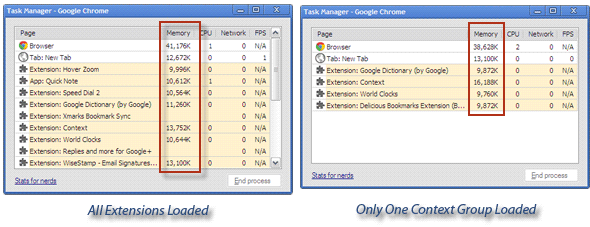
Konteksts un tā pārslēgšana ar vienu klikšķi ir produktivitātes palielinātājs. Vai jūs domājat, ka tas var būt prasītājs uz niecīgu stūrīti Labākie Chrome paplašinājumi Labākie Chrome paplašinājumiTikai labāko pārlūka Google Chrome paplašinājumu saraksts, ieskaitot mūsu lasītāju ieteikumus. Lasīt vairāk ir jūsu pārlūkprogrammā? Ko tu domā?
Saikat Basu ir interneta, Windows un produktivitātes redaktora vietnieks. Pēc MBA šķēršļu un desmit gadus ilgas mārketinga karjeras noņemšanas viņš tagad aizrautīgi palīdz citiem uzlabot viņu stāstīšanas prasmes. Viņš pieskata trūkstošo Oksfordas komatu un ienīst sliktos ekrānuzņēmumus. Bet fotogrāfija, Photoshop un produktivitātes idejas nomierina viņa dvēseli.